Ik ben een Zivver-beheerder
Zivver instellen en beheren
11. Een handmatige synchronisatie starten
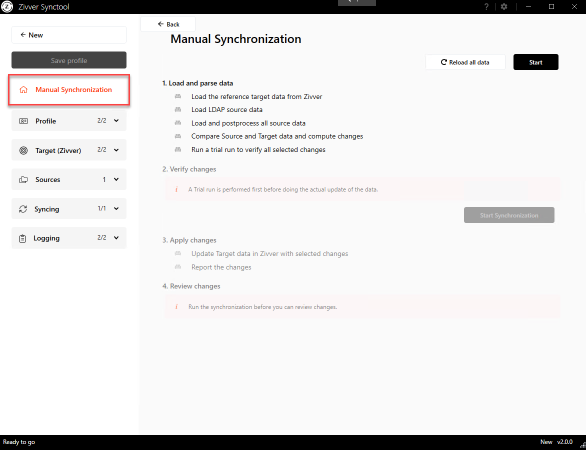
Introductie
De Synctool wordt automatisch dagelijks uitgevoerd om de administratieve last te minimaliseren en ervoor te zorgen dat alle Zivver-accounts up-to-date blijven. In sommige gevallen wil je echter direct iets aanpassen. Dat vereist een handmatige synchronisatie.
Als beheerder kun je handmatig een Synctool-synchronisatie starten via Manual Synchronization.
Deze handmatige synchronisatie bestaat uit vier stappen:
- De gegevens worden geladen en verwerkt vanuit de bronnen. Elke onderliggende stap wordt weergegeven in de Synctool.
- Er verschijnt een samenvatting met het aantal en type synchronisatieacties. Bijvoorbeeld: “Er worden 5 gebruikers toegevoegd aan je Zivver-organisatie.”
- De wijzigingen worden toegepast in Zivver.
- Je kunt de wijzigingen en eventuele fouten bekijken die tijdens de synchronisatie zijn opgetreden.
Gegevens laden en verwerken vanuit bronnen
Klik op om de meest recente gegevens op te halen uit je geconfigureerde bronnen. Dit kan enkele minuten duren, afhankelijk van het type en de grootte van de bronnen. Je ziet de voortgang in de voortgangsbalk onderaan de gebruikersinterface van de Synctool.
Wijzigingen controleren
Als je de wijzigingen wilt controleren voordat je de synchronisatie uitvoert, klik dan op Open details bij de wijzigingen die je wilt bekijken. Je wordt doorgestuurd naar het tabblad Wijzigingen bekijken.
Synchronisatie-opties wijzigen
Klik op Change sync options om de synchronisatie-opties aan te passen. Synchronisatie-opties bepalen wat de Synctool doet met de verschillen die worden gevonden tussen de bronnen en het doel (Zivver).
Bijvoorbeeld: Maak een nieuw Zivver-account aan voor een nieuw Active Directory-account uit je LDAP-bron.
Speciale synchronisatie-opties bevestigen
Vijf synchronisatie-opties vereisen handmatige bevestiging van jou als beheerder voordat ze kunnen worden uitgevoerd, omdat ze een grote impact kunnen hebben op je organisatie.
De synchronisatie-opties die handmatige bevestiging vereisen, zijn:
- Meer dan 5% van het totale aantal gebruikers deactiveren.
- Meer dan 5% van het totale aantal functionele accounts deactiveren.
- Gebruikers verwijderen in Zivver.
- Functionele accounts verwijderen in Zivver.
- Het wachtwoord of de SsoAccountKey voor alle gebruikers bijwerken.
Meer dan 5% van het totale aantal gebruikers deactiveren Het deactiveren van een groot deel van je organisatie is ongebruikelijk en vaak onbedoeld, en vereist daarom bevestiging van jou als beheerder.
Meer dan 5% van het totale aantal functionele accounts deactiveren Het deactiveren van een groot deel van je organisatie is ongebruikelijk en vaak onbedoeld, en vereist daarom bevestiging van jou als beheerder.
Gebruikers verwijderen in Zivver Dit proces is onomkeerbaar en kan bij een vergissing leiden tot gegevensverlies van Zivver-berichten van getroffen gebruikers.
Functionele accounts verwijderen in Zivver Dit proces is onomkeerbaar en kan bij een vergissing leiden tot gegevensverlies van Zivver-berichten van getroffen functionele accounts.
Het wachtwoord of de SsoAccountKey voor alle gebruikers bijwerken Dit kan problemen veroorzaken bij het inloggen op Zivver via Single Sign-On.
Een handmatige synchronisatie starten
Nadat je alle wijzigingen hebt gecontroleerd en waar nodig synchronisatie-acties hebt bevestigd, klik je op om de handmatige synchronisatie te starten.
De voortgang wordt weergegeven in de voortgangsbalk onderaan de Synctool. Task completed successfully geeft aan dat de synchronisatie is voltooid.
Wijzigingen en synchronisatiefouten bekijken
Bij Review changes zie je een overzicht van zowel geslaagde als mislukte wijzigingen. Klik op Open details om meer informatie per wijziging te bekijken — je wordt doorgestuurd naar het tabblad Review Updates.
Lees meer over het interpreteren van fouten bij Review Updates in de handleiding voor synchronisatie.
